我的世界PCL2启动器怎么和好友联机?分享PCL2启动器联机方法
相信很多喜欢我的世界游戏的玩家对PCL2启动器都不陌生吧,集下载、MOD、皮肤、整合包等功能于一体,能够帮助用户轻松下载各种想要的内部文件。那么我的世界PCL2启动器怎么联机好友呢?先获取端口号后创建联机房间,好友加入房间后即可联机成功。

更新日期:2023-09-18
来源:纯净之家
我的世界是一款自由度非常高的游戏,很多玩家都喜欢添加各种的mod来让游戏拥有更高的游戏性和丰富性,那么我的世界要如何添加模组mod呢?那就需要借助我的世界hmcl启动器了,下面就来看看详细的安装教程。
我的世界hmcl启动器怎么装mod?
1、首先,我们点击左侧游戏列表,进入想要装mod的版本。
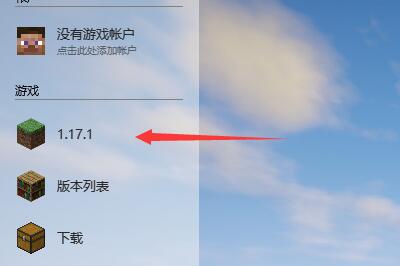
2、然后点击“自动安装”,再点击“Forge”。
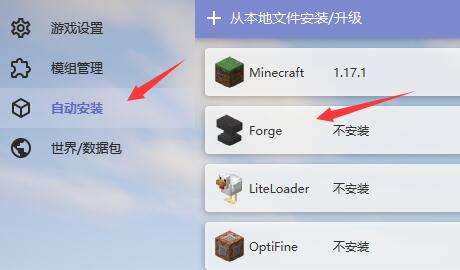
3、接着选一个想要的版本,点击下载。
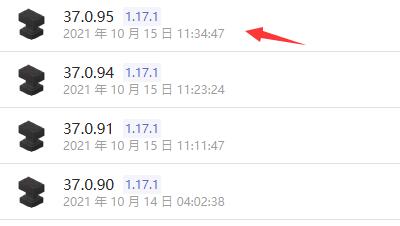
4、等待forge安装完成。
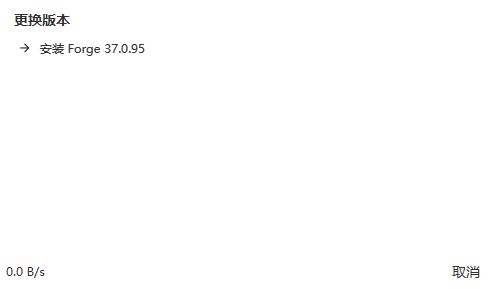
5、安装完成之后,进入HMCL启动器的“.Minecraft”文件夹,就会出现一个“mods”文件夹了。
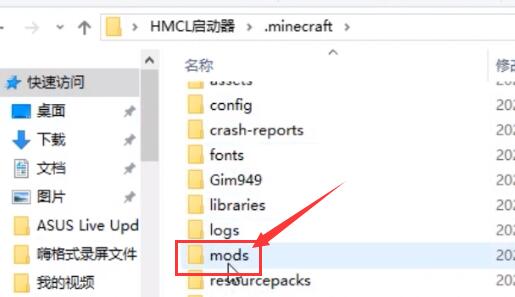
6、然后将此前下载好的mod直接放到该文件夹中。
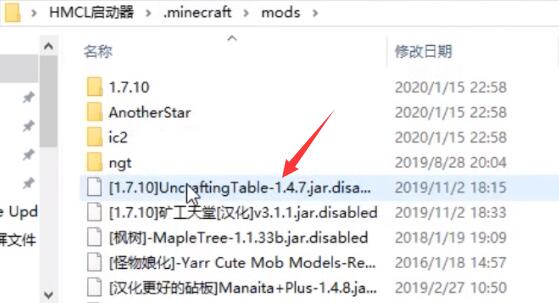
7、放入之后,使用hmcl启动器进入游戏,就可以点击“Mods”按钮了。
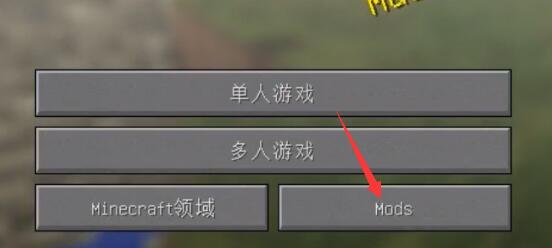
8、进入之后可以查看自己安装的mod列表,点击“完成”
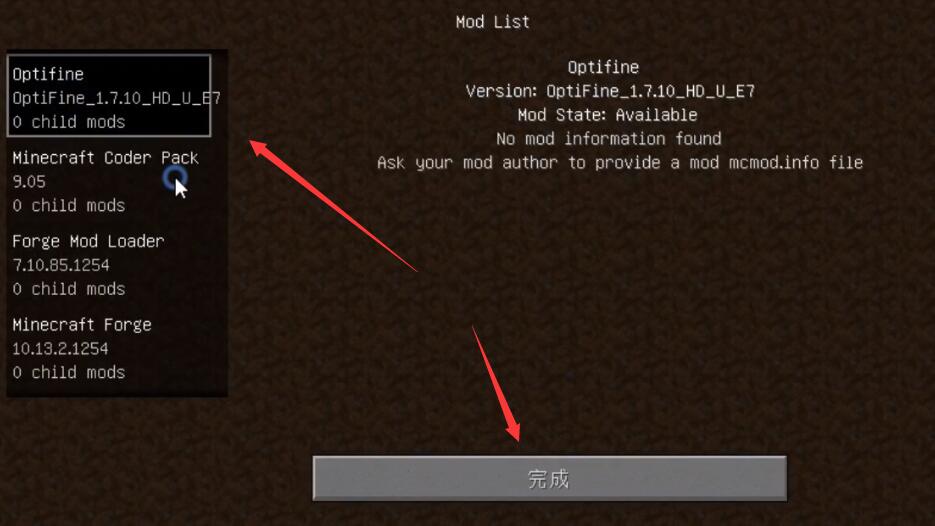
9、安装mod完成之后,创建游戏就可以玩到带mod的我的世界了。
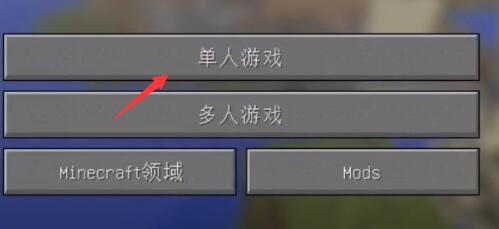
我的世界PCL2启动器怎么和好友联机?分享PCL2启动器联机方法
相信很多喜欢我的世界游戏的玩家对PCL2启动器都不陌生吧,集下载、MOD、皮肤、整合包等功能于一体,能够帮助用户轻松下载各种想要的内部文件。那么我的世界PCL2启动器怎么联机好友呢?先获取端口号后创建联机房间,好友加入房间后即可联机成功。

我的世界hmcl启动器怎么联机?详细联机教程
《我的世界》是一款3D第一人称沙盒游戏,玩家可以在三维空间中自由地创造和破坏不同种类的方块,充分发挥自己的想象力。我的世界可以和朋友联机一起玩,会获取到更加丰富的玩法,下面就来看看我的世界HCML启动器联机教程。

(已解决)我的世界hmcl启动器非正常退出怎么办?
很多喜欢玩我的世界的小伙伴都习惯使用HCML启动器来启动游戏,完全免费,但是在使用这款软件时可能会出现游戏非正常退出的情况,这是怎么回事?下面就和小编一起来看看我的世界hmcl启动器游戏非正常退出的解决方法吧。

HMCL启动器打不开怎么办?我的世界HMCL启动器使用教程
我的世界HMCL启动器是MC玩家必备的游戏辅助工具,在Windows系统中,可以直接使用我的世界HMCL启动器来玩我的世界。但是有用户下载之后不知道如何使用,下面小编就给大家带来我的世界HMCL启动器详细使用教程。

我的世界HMCL启动器启动失败怎么办?[游戏攻略]
有很多MC玩家电脑必备的工具就是HMCL启动器,内置各种模组和整合包,都是免费的。HMCL启动器支持的是《我的世界》java版本的游戏,如果出现启动失败的问题,要如何解决呢?可能是我们没有安装java这款软件,也可能是软件找不到java,那么我们只需要更改java路
![我的世界HMCL启动器启动失败怎么办?[游戏攻略]](https://img.xpwin7.com/2023/0628/20230628102509119.jpg?imageView2/1/w/100/h/90/interlace/1)
PCL2启动器启动的我的世界怎么加载mod?
PCL2启动器启动的我的世界怎么加载mod?这个问题是很多我的世界玩家都想要了解的问题,不少用户都是通过这个软件启动游戏,想要将自己导入的mod加载出来,可是不知道应该如何操作,没有关系,接下来小编就来和广大用户们分享详细的操作步骤,希望能够给更多的

我的世界PCL2启动器怎么加MOD?我的世界PCL2启动器加MOD方法
有朋友知道我的世界PCL2启动器怎么加MOD吗?我的世界PCL2启动器最新版是一款由“龙腾猫跃”推出的游戏启动工具。今天小编就来介绍一下我的世界PCL2启动器加MOD的方法,感兴趣的快跟小编一起来看看吧。

我的世界无法创建档案怎么办?我的世界无法创建档案解决方法
《我的世界》无法创建档案怎么办?最近近期有一些玩家进入游戏后,发现自己创建档案失败,不知道该怎么解决,想要知道是怎么回事呢?下面就跟小编一起来看看我的世界无法创建档案的的解决方法,只需简单三步即可。希望可以帮助到需要的伙伴。

我的世界无法连接至服务器怎么办?我的世界无法连接至服务器解决
我的世界无法连接至服务器怎么办?最近有一些小伙伴在我的世界游戏中,登录游戏的时候发现无法连接服务器,这是怎么回事呢?为了解决这个疑惑,下面就跟小编一起来看看我的世界无法连接至服务器解决方法吧。希望可以帮助到需要的伙伴。

xgp我的世界无法更新原生启动器怎么办?
xgp我的世界无法更新原生启动器怎么办?最近有用户询问这个问题,我的世界是一款深受用户喜爱的沙盒类游戏,可以在xgp平台直接游玩,更新游戏时遇到了无法更新原生启动器的问题,应该怎么操作呢?针对这一问题,本篇带来了详细的解决方法。
